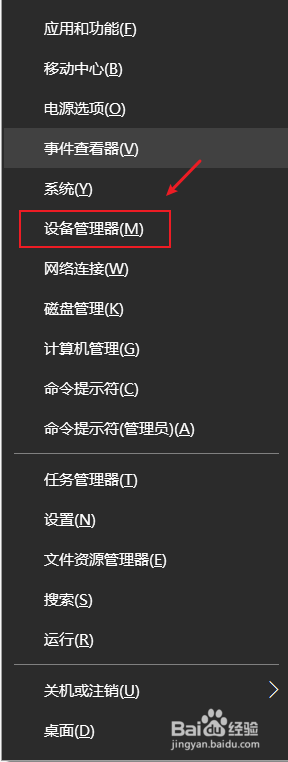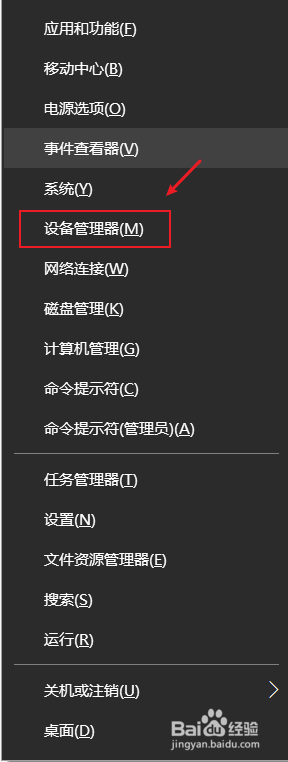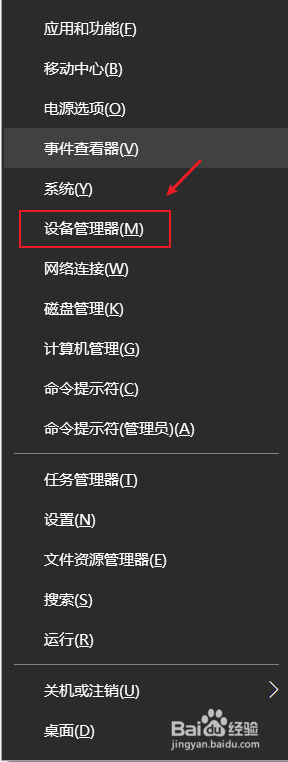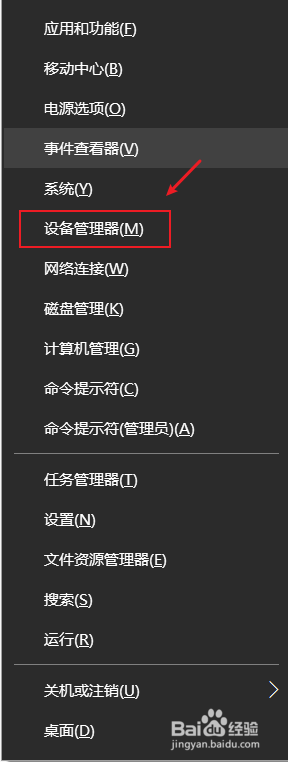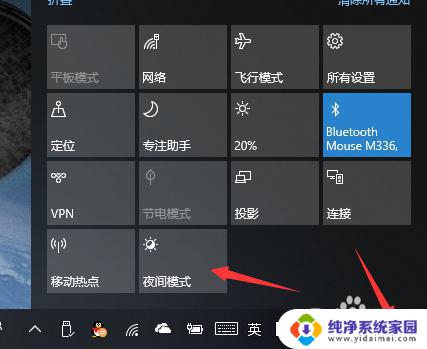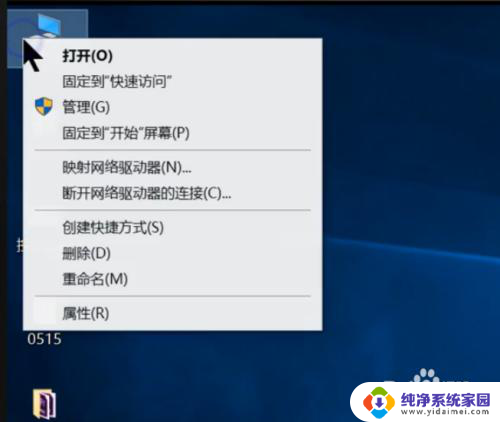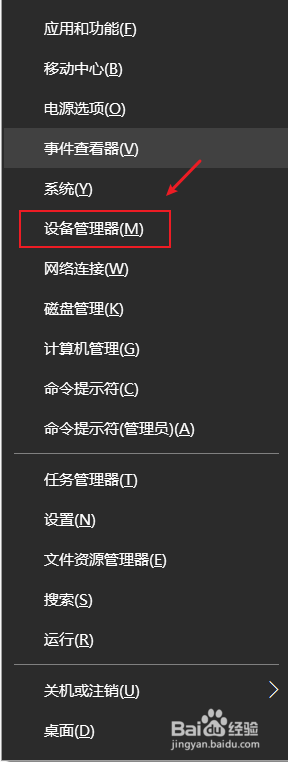win10可以设置低功耗用核显吗 win10独显和核显手动切换步骤
更新时间:2024-05-09 13:41:15作者:xiaoliu
在使用Win10系统时,许多用户都希望能够通过设置来选择使用低功耗的集成显卡,以达到节能的效果,但是在Win10系统中,独显和核显之间的手动切换却并不是一件简单的事情。用户需要按照特定的步骤来进行设置,才能够实现在需要时切换到核显或者独显。接下来我们将详细介绍Win10系统中独显和核显手动切换的步骤,帮助用户轻松实现节能和性能的平衡。
具体步骤:
1.点击设备管理器
打开属性栏设置界面,在列表中选择设备管理器设置选项
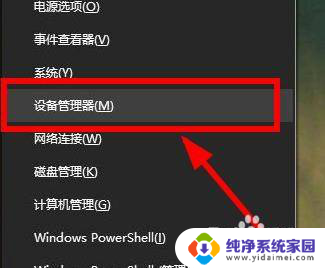
2.点击显示适配器
在跳转的设置界面中,点击选择显示适配器选项
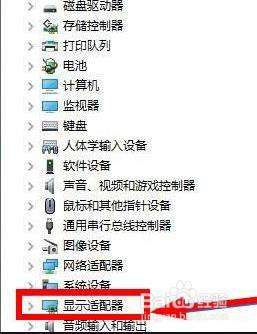
3.点击禁用选项
在弹出的窗口中,点击独立显卡选项卡下的禁用选项即可
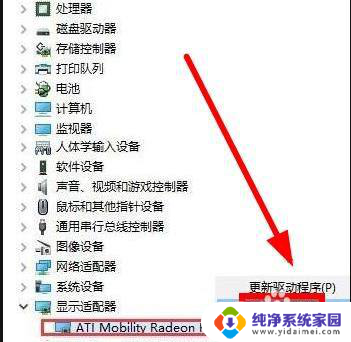
以上就是win10可以设置低功耗用核显吗的全部内容,碰到同样情况的朋友们请参照小编的方法来处理,希望能够对大家有所帮助。